Automatikusan megváltoztatja a tartományok a sejtek Excel
A folyamat során a dolgozó adatokat Excel néha előre nem ismert, hogy mennyi adatot kell gyűjteni egy adott táblázatban. Ezért nem mindig tudja előre, hogy mit kell fedniük nevét. Miután az összes, az adatok mennyisége változhat. A probléma megoldására automatikusan átállítja a megnevezett cellatartományt alkalmazott mennyiségtől függően bevitt adatok.
Hogyan Excel csinálni automatikus tartomány változása
Tegyük fel, hogy egy befektetési objektumot, amelyen szeretnénk tudni, hogy a teljes nyereség a teljes időszakra a használatát. Előre nem tudjuk meghatározni a használat időtartama a beruházás tárgya. De meg kell, hogy folyamatosan figyelemmel kíséri a teljes jövedelem, amely elvezet minket a tárgy beruházás.
Hozza létre a jelentést a hozam a beruházás tárgya, az alábbiak szerint:
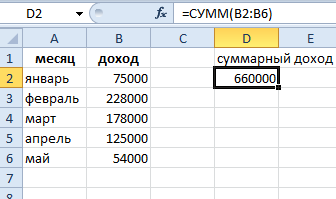
tudta, megoldaná ezt a problémát úgy, hogy a teljes B oszlop, és miután meglátogatta rögzíti a teljes összeg automatikusan megváltozik. De ez helytelen módon megoldani a problémákat az Excel. Először is, nem fogjuk tudni használni a cella oszlop B. input egyéb adatokat. Másodszor, mert az összegzés funkció irracionális több memóriát. Ez ahhoz vezethet, hogy komoly problémákat, ha dolgozik egy dokumentumot. A legésszerűbb megoldás az, hogy a dinamikus neveket.
- Válassza ki a „Formula” eszköz - „Egyes nevek” - „hozzárendelése name”.
- Töltse ki a párbeszédablakban a „Create a neve” feliratot. Felhívjuk figyelmét, hogy a „Range:” Mi a funkciója = OFFSET, és annak egyik paraméter funkció használatához = COUNT. Példa: = OFFSET (Munka1! $ B $ 2; 0; 0; COUNT (Munka1! $ B :! $ B); 1!)
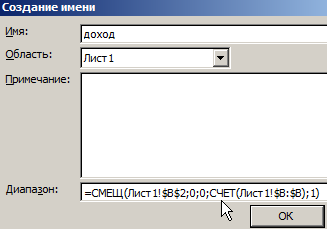
- Vigye a kurzort a cellába, és adja meg a függvény D2 = SUM neve „bevétel” a paramétereit.
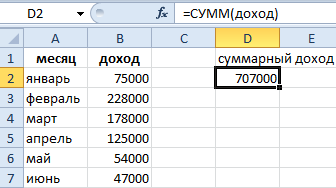
Most, fokozatosan kitölti a sejt B oszlopban, nyomon tudjuk követni, hogy hogyan lefedettsége sejtek úgynevezett „bevétel”.
OFFSET funkció az Excel
Nézzük meg részletesebben a funkciókat, hogy mi vezetett a tartományban a területen, amikor olyan dinamikus nevét.
Funkció = OFFSET definiálja mi tartományban számától függően a töltött sejtek B oszlopban 5 = OFFSET funkció paraméterek (kezdeti sejt; offset sorok mérettartományban; ofszet oszlopok; mérettartományban magassága mérete a szélességi tartomány):

- „Primer cella” - jelzi a bal felső cella, ahonnan tartományban dinamikusan bővíteni mind lefelé és jobbra (ha szükséges).
- „Offset mentén” - a paraméter határozza meg, hogy hány kell váltani a tartományban a függőleges kezdeti sejt (első paraméter). Az értékek lehetnek nulla vagy negatív.
- „Offset oszlop” - a paraméter határozza meg, hogy hány kell váltani vízszintesen egy kezdeti sejt. Értékek is lehet nulla vagy negatív.
- „Méret tartomány magassága” - a sejtek számát, amelyre át szeretné növelni a tartomány magassága. Tény, hogy a neve önmagáért beszél.
- „Mérettartomány szélesség” - a sejtek száma, amellyel, hogy növelni kell a szélessége a kiindulási sejt.
Az utolsó két funkció opcionális paraméter. Ha ők nem teljes, a tartomány áll az első sejt. Például: OFFSET = (A1; 0; 0) - egy A1 cella, és a paraméter OFFSET = (A1; 2; 0) utal A3.
Mi most úgy a függvény: = számla, amelyhez rámutatott a negyedik paraméter a függvény: = OFFSET.
Mi határozza meg a függvény COUNT
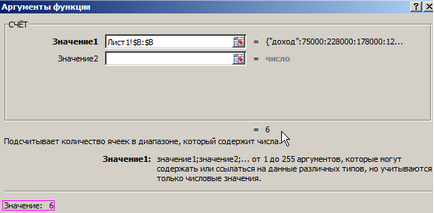
Funkció = count ($ B: $ B) automatikusan megszámlálja az töltött sejtek B oszlopban
Így használja a score = () és a = offset () automatizálható a folyamat alkotó zenekar nevét a „bevétel”, ami miatt a dinamikus. Most nézd meg megint a formula, amit kapnak a neve "bevétel": = offset (Munka1! $ B $ 2; értéke 0; 0; COUNT (Munka1! $ B $ :! B); 1!)
Olvasd el ezt a képletet kell az alábbiak szerint: Az első paraméter azt jelzi, hogy a tartományban kezd automatikusan megváltoztatja a sejt B2. A következő két paraméter van értéke 0; 0 - ez azt jelenti, hogy a dinamikus tartomány nem tekintve eltolódott, a kezdeti sejt B2. De ez csak növeli a függőleges méretét, amint azt a 4-edik paraméter. Ez COUNT függvény által visszaadott szám egyenlő a számát töltött sejtek B oszlopban Ennek megfelelően, a sejtek száma, a függőleges tartomány megegyezik a szám, amely megadja nekünk egy számláló funkcióval. A a sáv szélessége találkozunk a legújabb 5-ik paraméter, ahol az 1-es szám.
Hála a számlájára, hatékonyan töltődik be a memóriába csak töltött sejtek B oszlopban, és nem az egész oszlopot teljesen. Ez a tény kiküszöböli az esetleges hibákat kapcsolódó memória, ha dolgozik, ezt a dokumentumot.
Dinamikus grafikonok az Excel
Van egy dinamikus nevét, most létrehoz egy dinamikus diagram a jelentés típusát:
Segítségével a dinamikus neve „bevétel” tudtuk létrehozni automatikusan megváltoztatja a dinamikus diagram, amely maga is hozzáteszi, és megjeleníti az új adatokat a jelentésben.